Desiderate che alcuni dei vostri utenti registrati siano presenti sul vostro sito web WordPress?
Mettere in evidenza gli utenti può creare un senso di Community e costruire l’adesione. Tuttavia, su un sito con molti utenti, ha senso mostrare solo alcuni utenti a caso.
In questo articolo vi mostreremo come visualizzare un elenco di utenti registrati a caso sul vostro sito WordPress.
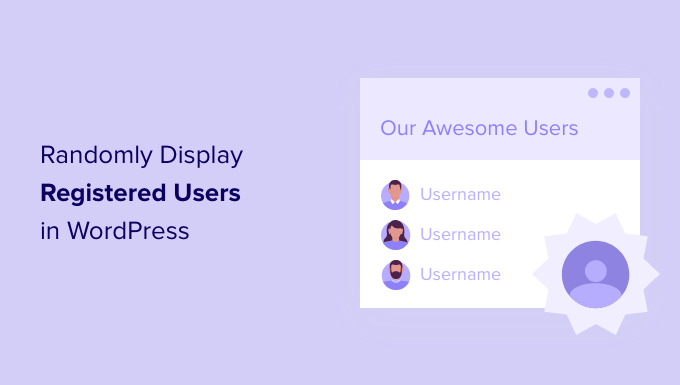
Perché visualizzare a caso gli utenti registrati in WordPress?
Se gestite un sito web WordPress che consente la registrazione degli utenti, potreste voler mettere in evidenza gli utenti registrati.
Questa è una pratica preziosa sia che si gestisca un blog di più autori, un sito associativo, un corso online, un forum o un altro tipo di sito multiutente. Gli utenti sono le superstar del vostro sito ed è salutare riconoscerli.
Ci sono molti modi per mettere in evidenza gli utenti e gli autori sul vostro sito. Ad esempio, è possibile aggiungere un boxed informazioni sull’autore e visualizzare gli utenti registrati di recente.
Tuttavia, per i siti più popolari sarà difficile includere tutti i loro membri in un unico elenco. Potreste voler visualizzare una serie diversa di utenti casuali ogni volta che qualcuno visita il vostro sito web.
Come visualizzare in modo casuale gli utenti registrati in WordPress
Per visualizzare un elenco di utenti casuali, dovrete aggiungere del codice ai file di WordPress. Se non l’avete mai fatto prima, consultate la nostra guida su come copiare e incollare codice in WordPress.
Aggiunta di codice con il plugin WPCode
È comune trovare tutorial di WordPress con istruzioni per aggiungere snippet di codice al file functions.php del tema, in un plugin specifico per il sito.
Tuttavia, il problema è che anche il più piccolo errore nello snippet di codice personalizzato può compromettere il funzionamento del sito. Ad esempio, se c’è un problema nel codice, il sito può diventare inaccessibile.
Si consiglia invece di utilizzare il plugin WPCode. WPCode è un plugin facile da usare, adatto ai principianti, che consente di aggiungere codice in modo sicuro a qualsiasi parte del sito web WordPress.
Conserva tutti i codici in un unico posto ed evita gli errori che si verificherebbero modificando manualmente i file del tema.
Detto questo, è necessario installare e attivare il plugin WPCode. Se avete bisogno di aiuto, leggete la nostra guida su come installare un plugin di WordPress.
Dopo l’attivazione, è possibile andare su “Code Snippets” >> ‘+“Add Snippet”.
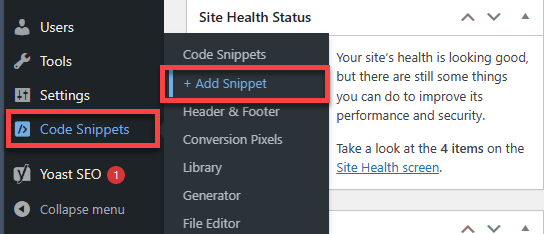
Verrete inviati alla libreria di snippet, dove potrete utilizzare una serie di snippet di codice.
In questo caso, però, faremo clic su “Add Your Custom Code” (Aggiungi il tuo codice personalizzato) per aggiungere il nostro frammento di codice unico al nostro sito web.
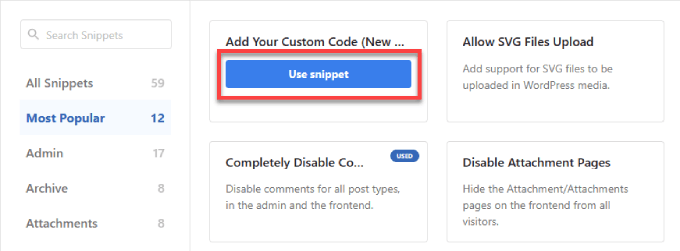
Dare un titolo al proprio snippet, ad esempio “Utenti casuali”. Assicurarsi di cambiare il “Tipo di codice” in “Snippet PHP”.
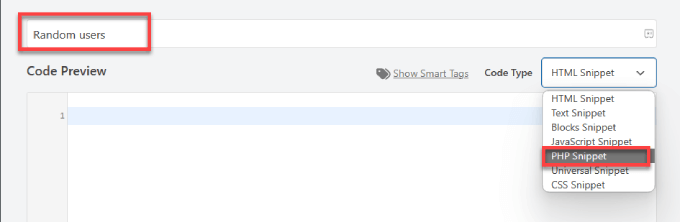
Aggiungete il seguente frammento di codice nella casella “Anteprima codice”:
function wpb_random_users() {
global $wpdb;
if ( false === ( $usernames = get_transient( 'wpb_random_users_cache' ) ) ) {
$usernames = $wpdb->get_results( "SELECT user_nicename, user_url, user_email FROM $wpdb->users ORDER BY RAND() LIMIT 5" );
set_transient( 'wpb_random_users_cache', $usernames, REPLACE_WITH_SECONDS );
}
$randomusers = '<ul class="random-users">';
// Display users in a list
foreach ( $usernames as $username ) {
if ( ! $username->user_url ) :
$randomusers .= '<li>' . get_avatar( $username->user_email, 45 ) . $username->user_nicename . "</li>";
else :
$randomusers .= '<li>' . get_avatar( $username->user_email, 45 ) . '<a href="' . $username->user_url . '">' . $username->user_nicename . "</a></li>";
endif;
}
$randomusers .= '</ul>';
return $randomusers;
}
add_shortcode( 'randomusers', 'wpb_random_users' );
Ecco come dovrebbe apparire in WPCode.
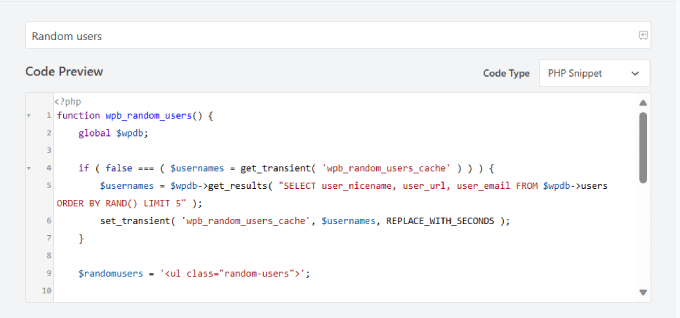
Importa: è necessario sostituire il testo dove è scritto “REPLACE_WITH_SECONDS” con il numero di secondi in cui si desidera che la cache scada. Si consiglia di impostare questo numero ad almeno 300, in modo da far scadere la cache in 5 minuti (300 secondi). Un numero inferiore a questo potrebbe compromettere seriamente la velocità e le prestazioni del vostro sito web WordPress.
Questo creerà un elenco di cinque utenti casuali. È possibile avere più o meno utenti nell’elenco cambiando il numero in ‘LIMIT 5’ alla riga 5.
Il frammento di codice effettua una query sulla tabella utenti di WordPress nel database e seleziona una riga casuale. Quindi visualizza i risultati in un elenco puntato con l’avatar e il nome dell’utente. Se un utente ha fornito l’URL del sito web nel suo profilo, il codice collega anche il nome dell’utente al suo sito web.
Dopo aver aggiunto lo snippet di codice, attivare l’interruttore “Inattivo” su “Attivo”. Ora fate clic sul pulsante “Salva snippet”.
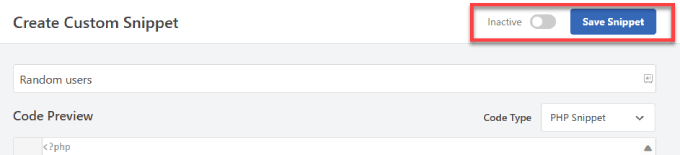
Una volta salvato, scorrere verso il basso fino a “Metodo di inserimento” e fare clic su “Shortcode”. Copiare lo shortcode generato da WPCode.
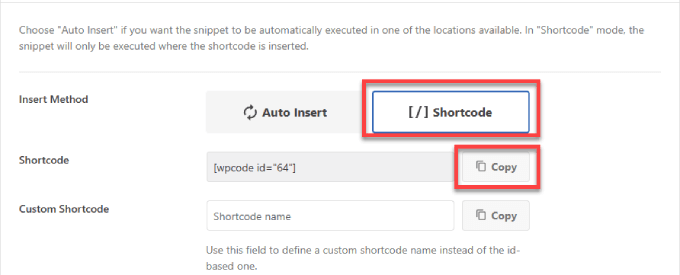
Successivamente, dovremo aggiungere lo shortcode al nostro menu laterale o a qualsiasi altra area per visualizzare l’elenco degli utenti registrati. Copriamo due metodi diversi.
Visualizzazione di utenti registrati a caso in un articolo o in un widget
Questo metodo è più semplice per i principianti. Consente di visualizzare gli utenti appena registrati utilizzando il seguente shortcode:
[randomusers]
È possibile incollare lo shortcode in un articolo, una pagina o un widget in cui si desidera visualizzare l’elenco degli utenti registrati a caso. Per questo tutorial, aggiungeremo l’elenco a un widget.
È necessario andare su Aspetto ” Widget e poi fare clic sull’icona “Più” del pannello di inserimento accanto a “Widget”.
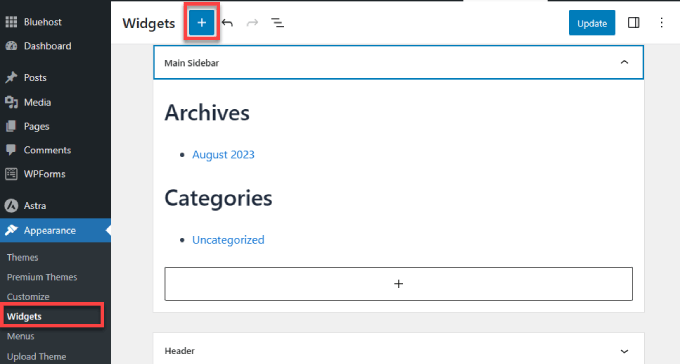
È necessario trovare e selezionare il blocco ‘Shortcode’ e trascinarlo nella barra laterale o in un’altra area per widget.
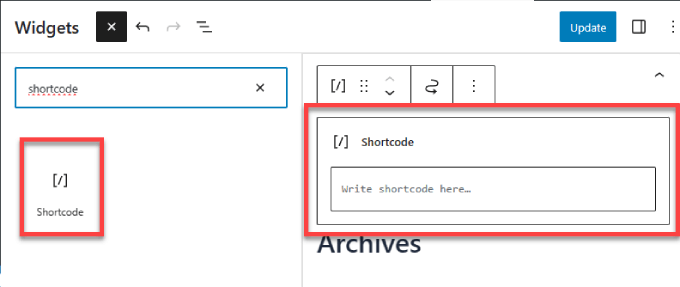
Dopodiché, è necessario incollare lo shortcode copiato in precedenza da WPCode nella casella ‘Shortcode’.
Non dimenticate di fare clic sul pulsante “Aggiorna” per rendere effettive le modifiche.
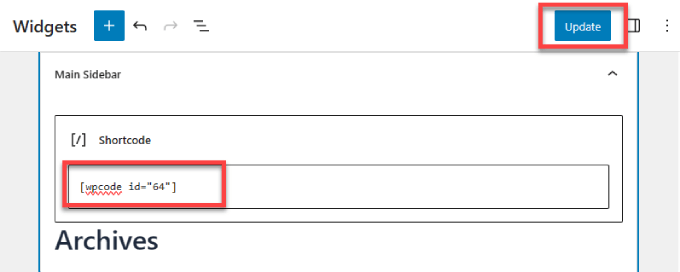
È possibile seguire la stessa procedura aggiungendo lo shortcode a un articolo o a una pagina. Assicuratevi di leggere la nostra guida su come add-on di codice personalizzato in WordPress, in modo da comprendere meglio WPCode.
Ora è possibile visitare il sito web per visualizzare l’elenco degli utenti registrati a caso. Per regolare il loro aspetto, è necessario aggiungere un CSS personalizzato al sito web.

Visualizzazione di utenti registrati a caso in un template di WordPress
Il secondo metodo consiste nell’aggiungere un tagga template ai file template del tema, come sidebar.php o footer.php.
Per saperne di più, consultate la nostra scheda sulla gerarchia dei template di WordPress, che vi aiuterà a trovare il file del tema giusto.
Quindi, aggiungere il seguente frammento di codice del template tagga dove si desidera visualizzare l’elenco degli utenti registrati:
<?php wpb_random_users(); ?>
Speriamo che questo tutorial vi abbia aiutato a capire come visualizzare casualmente gli utenti registrati in WordPress. Vi consigliamo anche di consultare la nostra guida su come ottenere un certificato SSL gratuito e la nostra selezione dei migliori servizi telefonici per le piccole imprese.
Se questo articolo vi è piaciuto, iscrivetevi al nostro canale YouTube per le esercitazioni video su WordPress. Potete trovarci anche su Twitter e Facebook.




Syed Balkhi says
Hey WPBeginner readers,
Did you know you can win exciting prizes by commenting on WPBeginner?
Every month, our top blog commenters will win HUGE rewards, including premium WordPress plugin licenses and cash prizes.
You can get more details about the contest from here.
Start sharing your thoughts below to stand a chance to win!
oleksandr says
WPBEGINNER STAFF help plz
i insert code, work fine.
i saw “SELECT user_nicename, user_url, user_email
How do make user_url – to go to profile ?
Javier S says
HI,
Pretty nice code! Thank You!
I am using Buddypress and bbPress, and I wonder how I can edit the code to use “user_nicename” with the url of profile and not with the website url?
Thanks
KIM says
ah, Its working now!
I pasted to the code at the function.php in current theme.
is this correct, right?
when I pasted the code to function.php in root directory, It was not working..
WPBeginner Staff says
This is called spam registrations. Check our guide on >a href=”https://www.wpbeginner.com/plugins/how-to-stop-spam-registrations-on-your-wordpress-membership-site/”>how to stop spam registrations in WordPress
WPBeginner Staff says
WordPress has a built in user management system. By default when you install WordPress you add the first user which is the administrator. You can add more users to your site by clicking on Users menu item in the admin bar.
See: https://www.wpbeginner.com/glossary/user-role/
However, user registration is turned off by default. So if you would like users to be able to register on your site, then you would go to Settings -> General and scroll down to the registration section. There you can check the box next to ‘any one can register’ to open your site for user registration.
Rachel Dreher says
Thank you. I see that now. I do have it selected, and I’ve had a decent number of users added. I’m just not clear on how they are adding themselves.
darkeizer says
Hi I want to know if there is a plugin that can let me display a list of people (name, last name, address etc) that are registered in my organization. Not on my site.
I have a access database with this info.
better said, can i host a access file in wordpress?
Beth says
How do people register to become a registered user on my WordPress site? Many people register on my site but their emails do not appear to be genuine. Mostly the addresses look like gibberish and the username registered bears no resemblance to the email addresses. I have tried responding asking them to confirm their registration but there are no responses.
WPBeginner Support says
Please check out our article on how to stop spam registrations on your WordPress site.
Admin
Rachel Dreher says
I have the same question. Where are those people registering? I don’t see a button or link on my site to be able to do that. Sorry if its a stupid question!
Madeline says
Hello,
I know this is out of topic but how can I turn off a under construction page so the website is live to the public. Any suggestions? Looking forward a favorable answer. Thank you
Madeline
WPBeginner Support says
You can put a page back to draft. Edit the page and from the Publish Meta box, under the Status drop down menu, choose Draft. Your website will remain live but the page will become inaccessible. Once you are done with your changes you can publish the page.
Admin
Madeline Yau says
Would this help google search?
Madeline
WPBeginner Support says
Probably not.
Admin
Greg Whitehead says
If you are to use this in your template files don’t you need to use an echo before the function call?
WPBeginner Support says
No.
Admin